Auswahl von Schlaufe und Ring unter Verwendung von Unterobjekt-Filtern
Wenn die Auswahl durch Auswahlfilter auf Kanten und Seiten beschränkt ist, wählen Sie mithilfe der Mausaktionen Schlaufen und Ringe auf Polygonnetz- oder SubD-Objekten aus.
Auswahl von Polygonnetz-/SubD-Kantenschlaufen (unter Verwendung eines Kantenfilters)
Um eine ganze Kantenschlaufe auszuwählen
-
Doppelklicken Sie auf eine Kante.
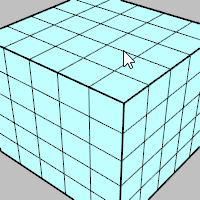
Um den Bereich einer Kantenschlaufe auszuwählen
-
Klicken Sie auf eine Kante.
-
Umschalttaste+Klick auf eine andere Kante in der Schlaufe.
-
Umschalttaste+Doppelklick auf eine dazwischenliegende Kante.
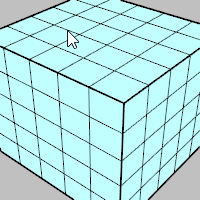
Um die Auswahl einer Kantenschlaufe aufzuheben
-
Strg(Cmd)+Doppelklick auf eine Kante in einer ausgewählten Schlaufe.
Auswahl von Polygonnetz-/SubD-Kantenringen (unter Verwendung eines Kantenfilters)
Um einen ganzen Kantenring auszuwählen
-
Klicken Sie auf eine Kante.
-
Umschalttaste+Alt+Doppelklick auf die nächste Kante im Ring.
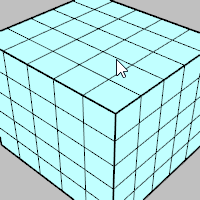
Um den Bereich eines Kantenrings auszuwählen
-
Klicken Sie auf eine Kante.
-
Umschalttaste+Klick auf eine andere Kante im Ring.
-
Umschalttaste+Alt+Doppelklick auf eine dazwischen und neben einer der ausgewählten Kanten liegende Kante.
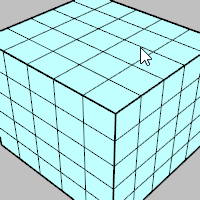
Um die Auswahl eines Kantenrings aufzuheben
-
Strg(Cmd)+Alt+Doppelklick auf eine Kante in einem ausgewählten Ring.
Auswahl einer Polygonnetz-/SubD-Seitenschlaufe (unter Verwendung eines Seitenfilters)
Um eine ganze Seitenschlaufe auszuwählen
-
Klicken Sie auf eine Seite.
-
Umschalttaste+Doppelklick auf die nächste Seite zur Bestimmung der Schlaufenrichtung.
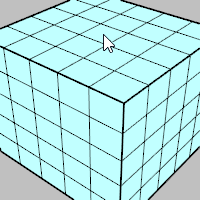
Um einen Seitenschlaufenbereich auszuwählen
-
Klicken Sie auf eine Seite.
-
Umschalttaste+Klick auf eine andere Seite in der Schlaufe.
-
Umschalttaste+Doppelkick auf eine dazwischen und neben einer der ausgewählten Seiten liegende Seite.
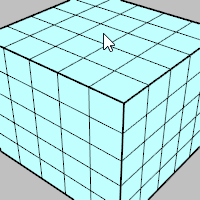
Um die Auswahl einer Seitenschlaufe aufzuheben
-
Strg(Cmd)+Doppelklick auf eine Seite in einer ausgewählten Schlaufe.
Auswahl einer Polygonnetz-/SubD-Scheitelpunktkette (unter Verwendung eines Scheitelpunktfilters)
Um eine ganze Scheitelpunktkette auszuwählen
-
Klicken Sie auf einen Scheitelpunkt.
-
Umschalttaste+Doppelklick auf den nächsten Scheitelpunkt zur Bestimmung der Kettenrichtung.
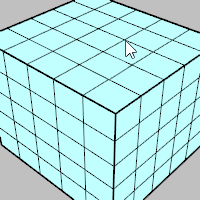
Um einen Bereich einer Scheitelpunktkette auszuwählen
-
Klicken Sie auf einen Scheitelpunkt.
-
Umschalttaste+Klick auf einen weiteren Scheitelpunkt in der Kette.
-
Umschalttaste+Doppelkick auf einen dazwischen und neben einer der ausgewählten Scheitelpunkte liegenden Scheitelpunkt.
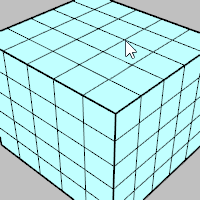
Um die Auswahl einer Scheitelpunktkette aufzuheben
-
Strg(Cmd)+Doppelklick auf einen Scheitelpunkt in einer ausgewählten Kette.